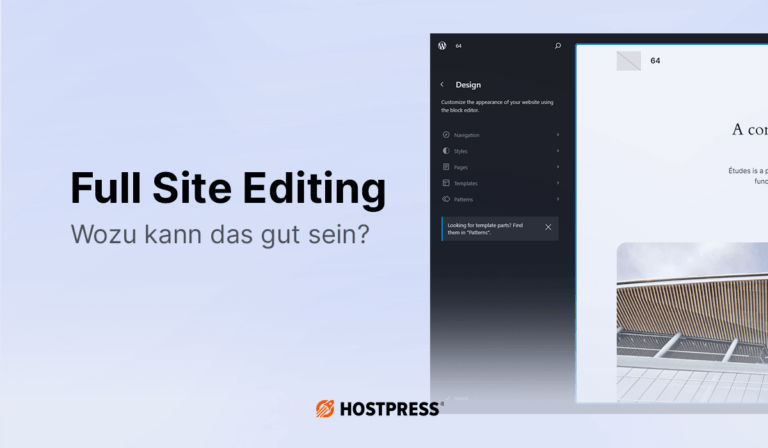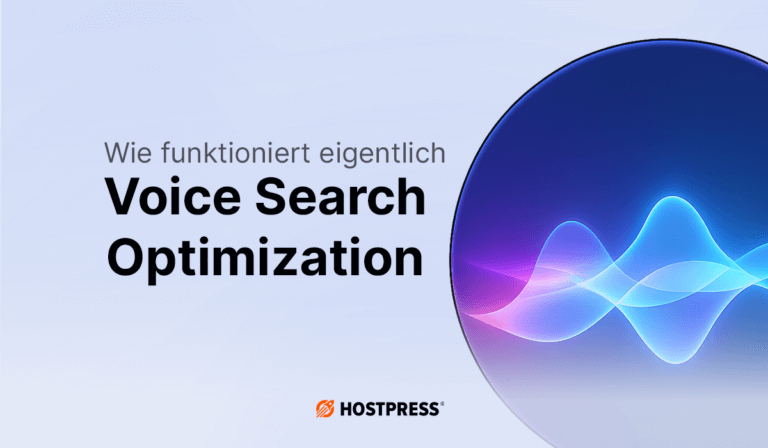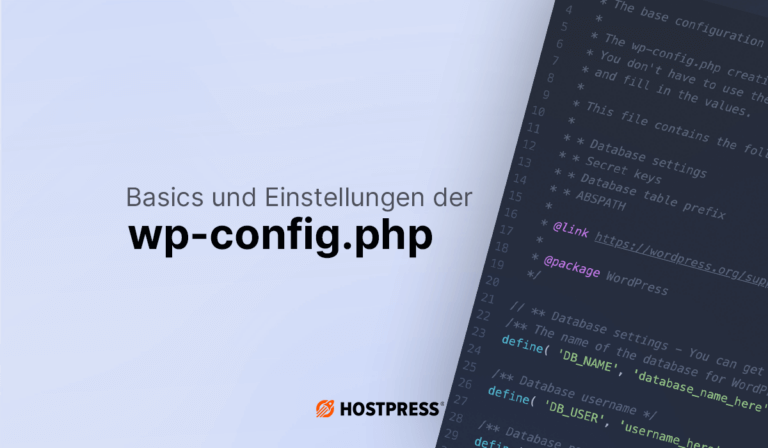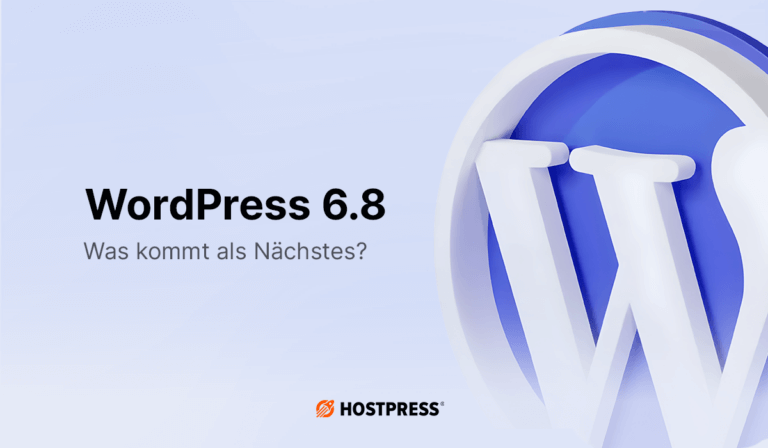WordPress 404-Fehler beheben: Finde und löse die Ursache!
Ein Besucher klickt auf einen Link und landet auf einer leeren Seite mit der Meldung „404 – Seite nicht gefunden“. Was harmlos klingt, ist im Alltag oft ein echtes Ärgernis: für deine Nutzer, für deine Platzierung bei Google und manchmal auch für dich als Seitenbetreiber, wenn du nicht weißt, wo der Fehler eigentlich steckt.
Die gute Nachricht: 404-Fehler lassen sich in WordPress meist schnell beheben. Vorausgesetzt, du findest die Ursache und weißt, wie du richtig darauf reagierst.
In diesem Artikel zeigen wir dir, woran 404-Fehler liegen können, wie du sie systematisch aufspürst und welche Maßnahmen wirklich helfen. Keine Panik, kein Technik-Chaos, sondern klare Schritte, mit denen du deine Seite wieder auf Kurs bringst.
Inhaltsverzeichnis
1. Was ist ein 404-Fehler und warum solltest du ihn ernst nehmen?

Ein 404-Fehler gehört zu den bekanntesten Statusmeldungen bei WordPress. Und trotzdem wissen viele nicht genau, was eigentlich dahintersteckt oder warum er für die eigene Webseite problematisch sein kann. Dabei ist die Meldung ein wichtiger Hinweis darauf, dass etwas nicht stimmt: ein Link zeigt ins Leere, eine Seite wurde gelöscht oder der Server findet die angeforderte Datei nicht mehr.
So weit, so technisch. Aber in der Praxis kann ein 404 ganz konkrete Auswirkungen haben: auf das Nutzererlebnis, die Suchmaschinenbewertung und nicht zuletzt auf die Conversion-Rate. Deshalb lohnt es sich, den Fehler nicht zu ignorieren, sondern gezielt zu prüfen, woher er kommt und wie du ihn auf deiner WordPress Seite beseitigst.
Was genau passiert bei einem 404?
Die Zahl „404“ steht für einen HTTP-Statuscode. Sie sagt dem Browser: Die angeforderte Seite existiert nicht (mehr). Technisch bedeutet das, dass der Server zwar erreichbar ist, aber keine gültige Antwort auf die URL liefern kann, z.B. weil die Datei fehlt, verschoben wurde oder falsch verlinkt ist.
Das kann passieren, wenn:
- eine Seite gelöscht oder umbenannt wurde
- ein externer oder interner Link ins Leere führt
- ein Plugin eine falsche URL generiert
- ein Besucher sich vertippt oder ein alter Link aufgerufen wird
Im besten Fall sieht dein Besucher dann eine einfache „Seite nicht gefunden“-Meldung. Im schlechtesten Fall: eine weiße Seite oder eine Fehlermeldung, die aussieht, als wäre deine Seite offline.
Warum kann der Fehler deine Webseite ausbremsen?
404-Fehler wirken auf den ersten Blick harmlos, schließlich ist ja nur eine Seite nicht erreichbar. In der Summe aber können sie echte Folgen haben:
- Für deine Besucher: Wer wiederholt ins Leere klickt, verliert schnell das Vertrauen in die Seite. Gerade bei Shops oder Informationsportalen ist das fatal, denn oft bedeutet ein 404: Kauf oder Absprung.
- Für dein SEO-Ranking: Google wertet 404-Fehler als negatives Signal. Vor allem, wenn wichtige Seiten nicht erreichbar sind oder viele fehlerhafte interne Links existieren. Das kann deine Sichtbarkeit direkt beeinflussen.
- Für deine Technik: Wenn du viele ungültige Links hast (z. B. durch ein Plugin, das falsch konfiguriert ist), belastet das deinen Server unnötig. Auch Log-Dateien und Monitoring-Tools werden dadurch unübersichtlich.
Ein einzelner 404-Fehler ist kein Drama und kann passieren. Wenn sich die 404-Fehler allerdings häufen, solltest du handeln, bevor deine Nutzer oder Google deine Seite als negative Benutzererfahrung verbuchen.
2. Typische Ursachen für 404-Fehler in WordPress
Nicht jeder 404-Fehler ist gleich. Bei WordPress entstehen sie oft durch einfache Ursachen – aber mit weitreichenden Folgen. Gerade wenn du viele Inhalte oder Plugins auf deiner Seite nutzt, können sich fehlerhafte Links schnell einschleichen. In diesem Abschnitt schauen wir uns zwei der häufigsten Ursachen etwas genauer an. Mit Beispielen aus der Praxis, die du sicher erkennst.
Permalink-Probleme & gelöschte Inhalte
Ein echter Klassiker: Du klickst auf einen Beitrag und landest auf einer 404-Seite, obwohl der Inhalt existiert. Häufig liegt das an der sogenannten Permalink-Struktur. Diese regelt, wie deine URLs aufgebaut sind, z. B. mit Datum, Kategorien oder nur dem Titel. Wird hier etwas verändert (etwa nach einem Theme-Wechsel oder Plugin-Konflikt), kann es passieren, dass WordPress bestimmte Seiten nicht mehr findet.
Mehr Informationen zum Thema Permalink-Struktur und Aufbau kannst du hier nachlesen:
Auch gelöschte oder umbenannte Seiten sorgen regelmäßig für 404-Fehler. Du hast z. B. die Seite „/leistungen“ gelöscht, weil sie veraltet war, aber im Menü, in Blogartikeln und auf Google wird sie weiterhin aufgerufen.
Was du tun kannst:
- Geh im WordPress-Backend zu Einstellungen > Permalinks und klicke einfach auf „Änderungen übernehmen“. Damit erzwingst du eine Neu-Generierung der .htaccess-Datei.
- Überlege, ob es sinnvolle Nachfolgerseiten gibt und leite veraltete URLs per 301-Weiterleitung gezielt um. Besonders bei gelöschten Produkten oder Landingpages ist das Gold wert für SEO.
Wenn du viele Inhalte überarbeitest, nutze ein Weiterleitungs-Plugin wie „ Redirection“. Damit kannst du Umleitungen direkt im WordPress-Backend verwalten.
Weitere Informationen und eine passende Anleitung, um Weiterleitungen bei WordPress anzulegen, kannst du hier nachlesen:
👉🏻 WordPress Weiterleitungen anlegen – typische Arten und wie du sie richtig verwendest.
Falsche Links in Menüs, Beiträgen oder Plugins
Ein Großteil aller 404-Fehler entsteht durch falsche oder fehlerhafte Verlinkungen, ob manuell gesetzt oder automatisch generiert. Gerade bei umfangreichen Seiten mit vielen internen Verlinkungen schleichen sich schnell Fehler ein. Zu sehr beliebten Fehlern gehören typischerweise Tippfehler bei einem Menüpunkt, ein veralteter Link in einem Blogbeitrag oder eine gelöschte Seite, die noch im Footer verlinkt ist.
Du nutzt ein Plugin für Event-Kalender oder Mitgliederbereiche, das nach der Deaktivierung leere Seiten hinterlässt, z. B. /veranstaltungen oder /mein-konto. Diese Seiten in deinem Menü zwar noch immer angezeigt, führen aber ins Leere.
Ebenso kritisch: Plugins für Produktfilter, A/B-Tests oder dynamische Seiten können URLs erzeugen, die später nicht mehr existieren, etwa weil du die Kategorie gelöscht oder umbenannt hast.
Was du tun kannst:
- Nutze ein Plugin wie Broken Link Checker oder ein Tool wie Screaming Frog, um systematisch fehlerhafte Links aufzudecken
- Kontrolliere manuelle Links in Beiträgen regelmäßig, besonders wenn du Inhalte aktualisierst oder Produkte ersetzt. Viel besser als das sind allerdings interne Verlinkungen mit Shortcodes oder Gutenberg -Verlinkungstools, die bei Änderungen automatisch angepasst werden.
Auch automatische Verlinkungen in Textbausteinen, Bannern oder CTA-Buttons sind häufig von der Problematik betroffen. Prüfe sie gezielt, besonders wenn du Templates oder Page-Builder verwendest.
3. So findest du 404-Fehler auf deiner Seite
Bevor du einen 404-Fehler proaktiv beheben kannst, musst du ihn erst einmal finden. Und genau hier scheitert es oft im Alltag. Denn viele dieser Fehler bleiben lange unentdeckt: Die betroffene Seite wird selten aufgerufen, der Link wurde vergessen oder ein Plugin meldet keine Warnung.
Die gute Nachricht ist: Es gibt zuverlässige Methoden, mit denen du solche toten Links sichtbar machen kannst, ganz ohne Code-Kenntnisse.
Egal, ob du lieber mit Google-Tools arbeitest oder Plugins bevorzugst: In den folgenden Abschnitten zeigen wir dir zwei bewährte Wege, wie du gezielt nach 404-Fehlern suchst.
- PageSpeed Score
- Core Web Vitals
- Parameter mit Erläuterung
Nach dem Absenden erhältst du das Ergebnis direkt per E-Mail.
Mit dem Absenden dieses Formulars stimmst du unseren Datenschutzbestimmungen zu.
Tools & Plugins, die dir helfen
Wenn du 404-Fehler aufspüren willst, helfen dir spezielle Plugins und Tools, die gezielt nach defekten Links suchen: entweder direkt im WordPress-Backend oder als externer Crawler.
Broken Link Checker
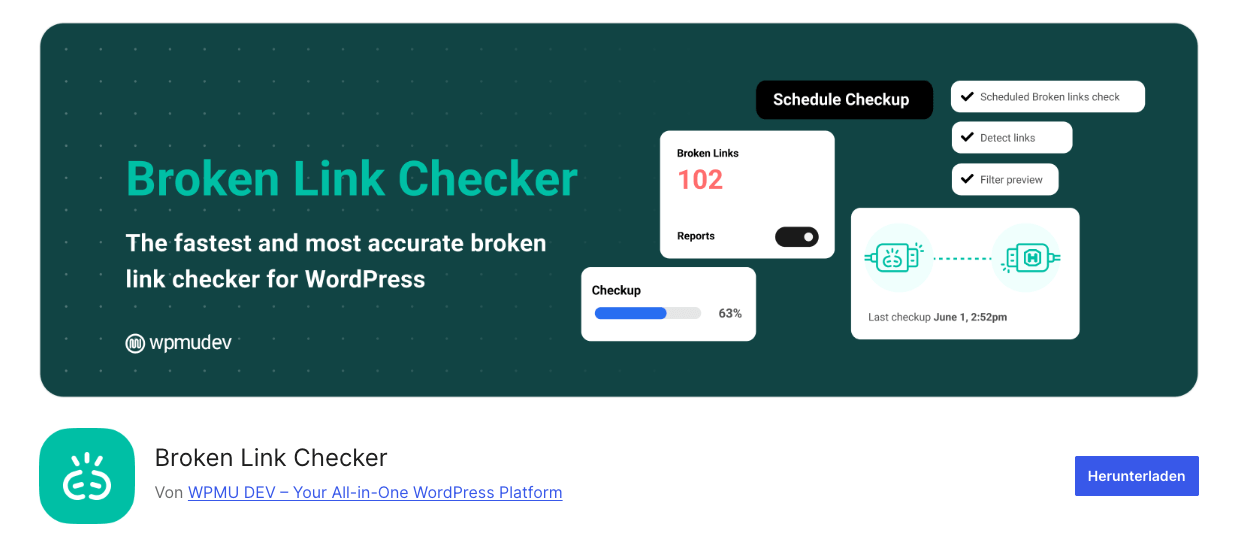
Broken Link Checker ist ein Plugin, dass deine gesamte WordPress-Webseite regelmäßig auf defekte interne und externe Links prüft und diese im Backend meldet. Mit mehr als 600.000 aktiven Installationen bei WordPress also auch ein verlässliches Tool, das Nutzer empfehlen.
Funktionen
- Automatisches Scannen von Beiträgen, Seiten, Kommentaren, Menüs & mehr
- Anzeige fehlerhafter Links im WordPress-Dashboard
- Möglichkeit, Links direkt im Plugin zu bearbeiten oder zu löschen
- Auswahl zwischen internen und externen Links
- Zeitgesteuerte Wiederholungen der Link-Prüfung
Vorteile
- Komplett kostenlos
- Einfache Bedienung direkt im WP-Backend
- Sofortiger Überblick über alle defekten Links
- Keine technischen Kenntnisse erforderlich
Nachteile
- Bei großen Webseiten mit vielen Inhalten kann das Plugin die Performance beeinflussen
- Keine tiefgreifende Fehleranalyse (z. B. keine 404-Fehler aus externen Quellen)
Preis : Kostenlos bei WordPress
Screaming Frog SEO Spider

Screaming Frog SEO Spider ist ein leistungsstarkes SEO-Tool für Windows, Mac und Linux, das deine komplette Webseite crawlt und sämtliche Fehlercodes auflistet. Das Tool kannst du ganz einfach über deinen Browser aufrufen und muss nicht extra installiert werden.
Funktionen
- Crawlt Webseiten lokal, unabhängig vom Hosting
- Findet defekte interne & externe Links (inkl. 404, 301, 500 etc.)
- Zeigt die Link-Quelle an (also von wo aus der fehlerhafte Link gesetzt wurde)
- Export-Funktion für Excel-Listen & CSV
- Prüft auch Weiterleitungen, Canonicals, Sitemaps und mehr
Vorteile
- Extrem detaillierte Analyse
- Zeigt nicht nur Fehler, sondern auch ihre Ursprünge
- Keine Performance-Einbußen auf der Live-Webseite
- Ideal für Agenturen, SEO-Profis & Entwickler
Nachteile
- Benutzeroberfläche ist technisch und weniger intuitiv für Einsteiger
- Die kostenlose Version ist auf 500 URLs pro Crawl begrenzt
Preis : Free (bis 500 URLs), Vollversion: ca. 185€ pro Jahr (Stand 2025)
Ahrefs Site Audit oder Semrush
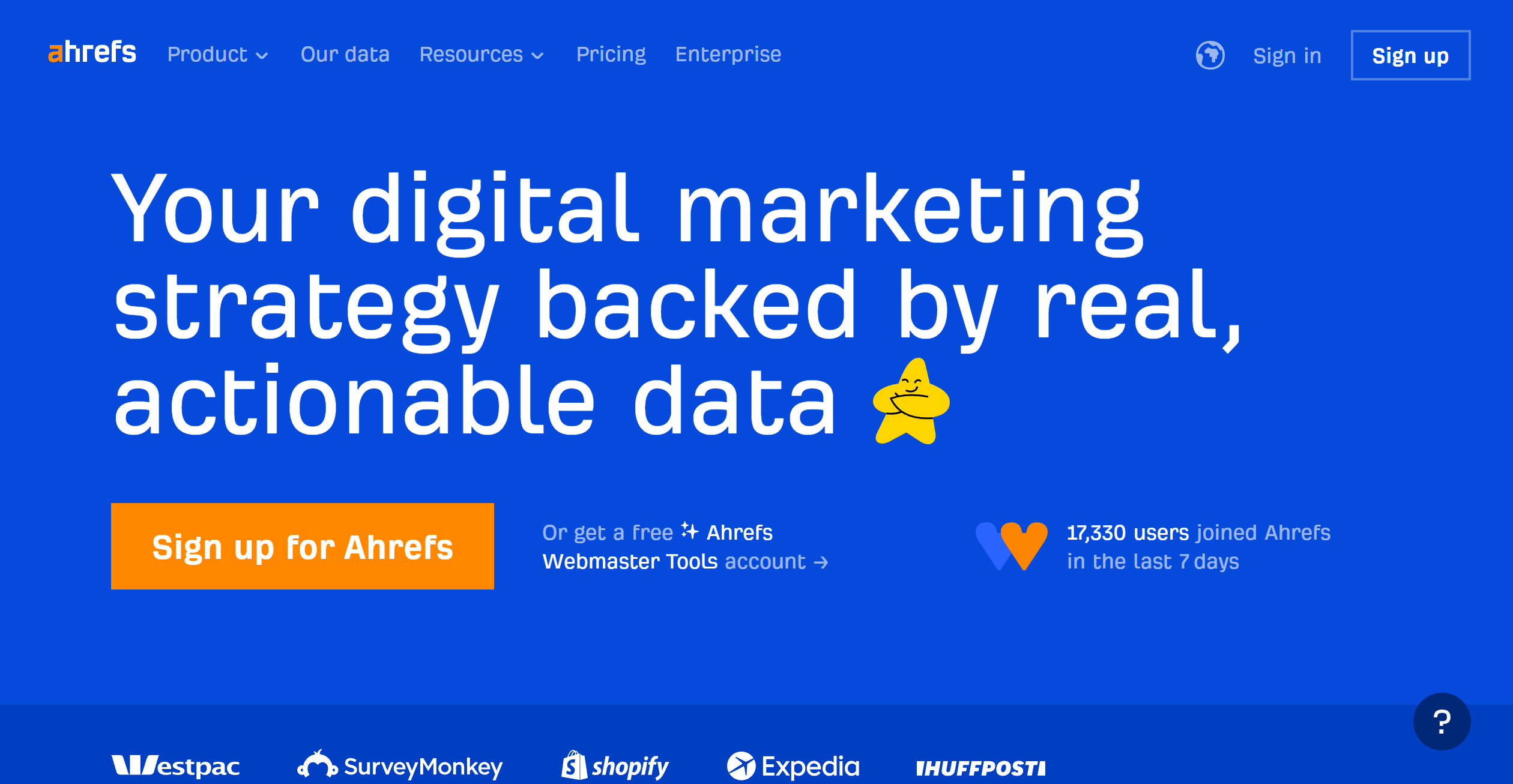
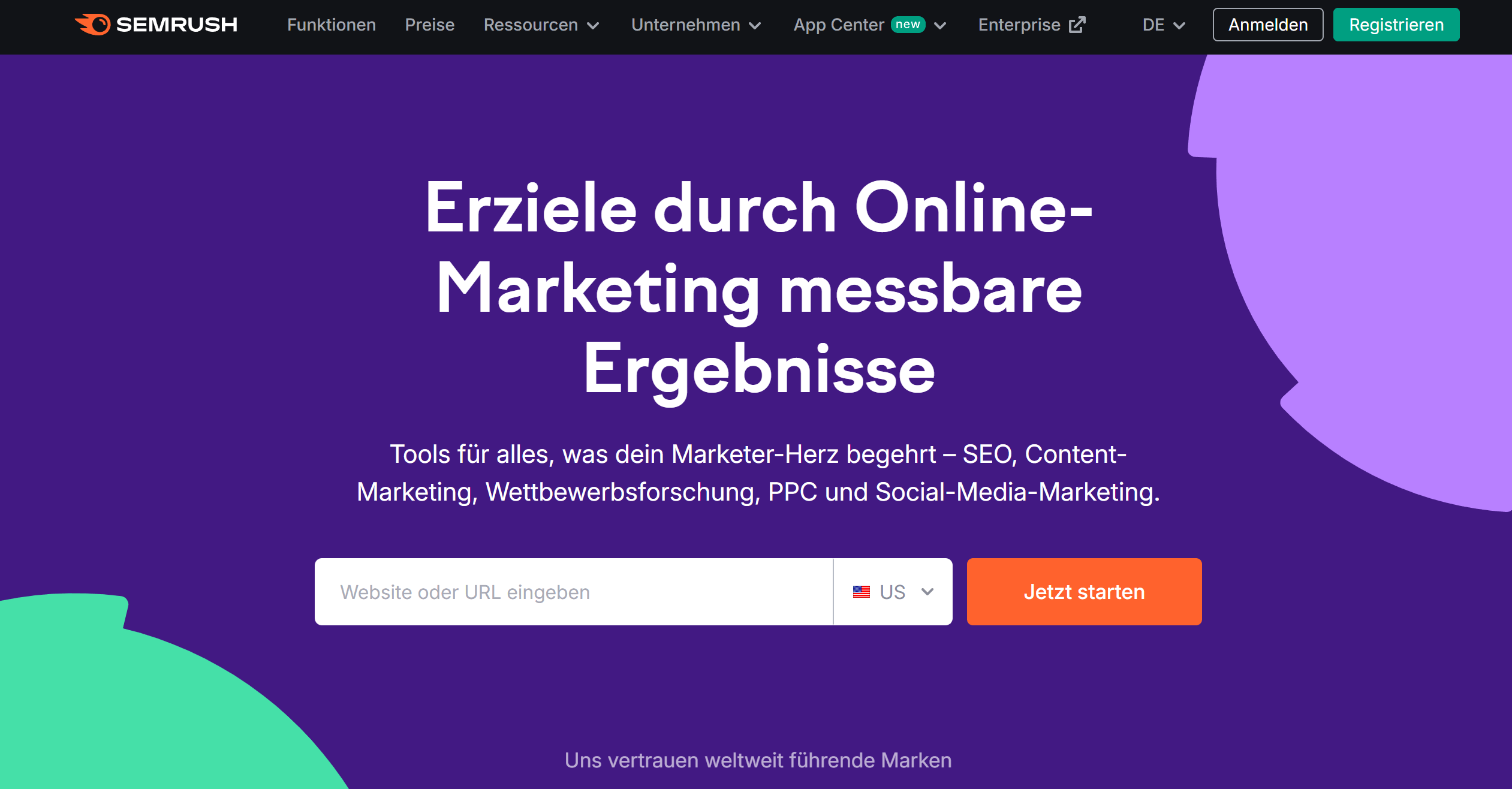
Funktionen
- Regelmäßige automatisierte Crawls deiner Webseite
- Übersicht aller Fehlerseiten (inkl. 404, 5xx etc.)
- Zeigt Linkquelle & betroffene Seiten
- Integrierte Empfehlungen zur Fehlerbehebung
- Reporting & Verlauf (wann trat der Fehler erstmals auf?)
Vorteile
- Sehr umfassend – ideal für SEO, Monitoring & technische Optimierung
- Einfache Oberfläche, gute Filterfunktionen
- Auch nutzbar für Wettbewerbsanalysen und Backlink-Prüfung
Nachteile
- Teurer als andere Lösungen
- Teilweise viele Funktionen, die du nur brauchst, wenn du SEO aktiv betreibst
Für die meisten WordPress-Seiten reicht der Broken Link Checker in Kombination mit einem gelegentlichen Blick in die Google Search Console völlig aus. Für komplexe Projekte oder große Seiten mit vielen Templates und dynamischen Inhalten lohnt sich Screaming Frog oder ein externer SEO-Crawler.
404-Fehler mit der Google Search Console erkennen
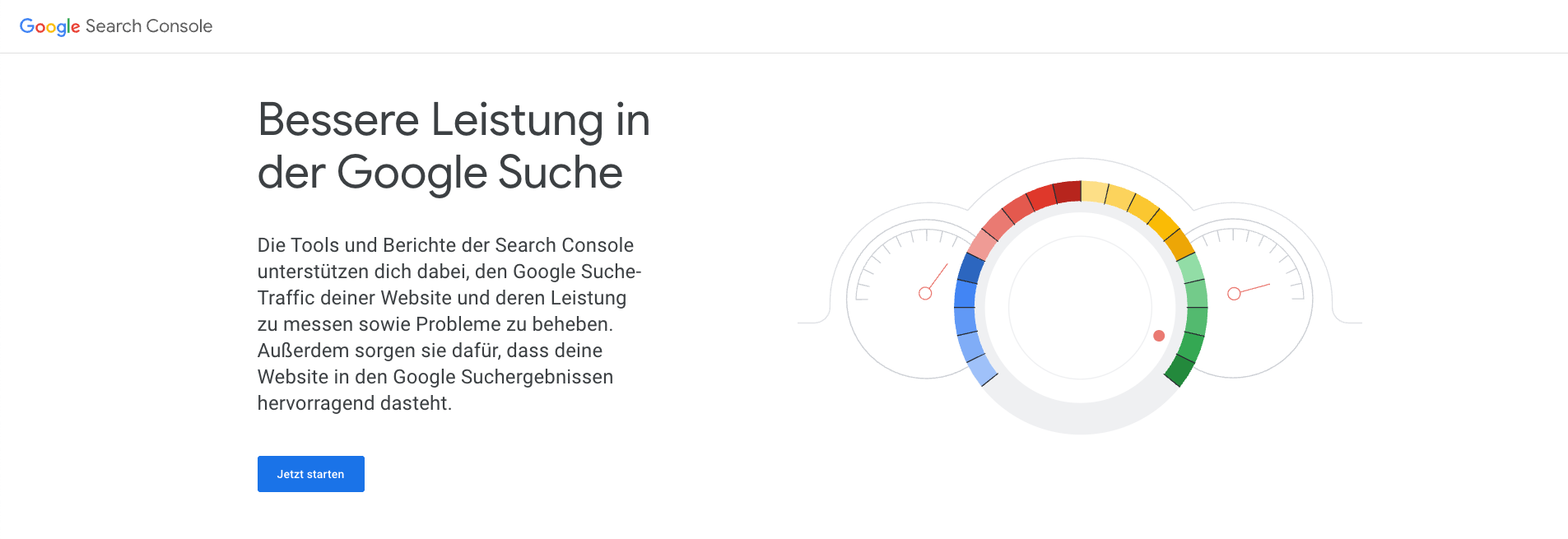
Die Google Search Console ist ein bewährtes Tool, um 404-Fehler schnell zu erkennen, direkt aus Sicht der Suchmaschine. So findest du 404-Fehler in der Google Search Console:
- Logge dich in dein Google Search Console-Konto ein.
- Wähle links deine Property (also die entsprechende Webseite) aus.
- Gehe im Menü auf Seiten (unter dem Bereich „Indexierung“).
- Scrolle zu „Nicht indexiert“ → Klicke auf „Nicht gefunden (404)“.
- Dort findest du alle Seiten, die Google beim Crawlen nicht erreichen konnte.
Besonders hilfreich ist, dass Google nicht nur die betroffenen URLs auflistet, sondern (sofern verfügbar) auch die Verlinkungsquelle, aus der der Link kommt. So kannst du schnell nachvollziehen, ob der Fehler durch einen internen Link, ein Plugin oder einen externen Verweis entstanden ist.
Funktionen der Search Console im Überblick
- Auflistung aller bekannten 404-Fehler
- Mögliche Ursprungsquelle des fehlerhaften Links
- Information, ob die Seite jemals indexiert war
- Markierung als „behoben“ möglich, sobald du den Fehler gefixt hast
- Hinweise auf veraltete Sitemaps oder falsch gesetzte Canonicals
Vorteile
- Kostenlos und offiziell von Google
- Sehr präzise Fehlerauswertung
- Ideal, um SEO-relevante 404-Seiten aufzudecken
- Kein Plugin notwendig
Nachteile
- Keine direkte Möglichkeit zur Bearbeitung (nur Analyse)
- Leichte Verzögerung bei der Anzeige (Google crawlt nicht täglich)
- Nur für registrierte Webseiten nutzbar (Google-Property erforderlich)
Wenn du 404-Fehler über die Search Console behebst, kannst du die betroffenen Seiten anschließend als „behoben“ markieren. Das signalisiert Google, dass du aktiv bist und kann helfen, die betroffenen Seiten schneller erneut zu crawlen.
Mit der Google Search Console zu arbeiten können wir daher allgemein immer empfehlen, da du Google damit direkt und aktiv wichtige Hinweise zu deiner Webseite lieferst.
Welches Tool ist für wen geeignet?
Nicht jedes Tool passt zu jeder Webseite und nicht jede r Webseitenbetreiber braucht die gleiche Tiefe an Analysefunktionen. Hier eine praxisnahe Entscheidungshilfe für dich:
Für Einsteiger, Blogger & kleine Unternehmensseiten
Wenn du nur gelegentlich Inhalte veröffentlichst oder eine eher kleine Seite betreibst, reicht der Broken Link Checker in der Regel völlig aus. Das Plugin arbeitet direkt im WordPress-Backend, ist schnell einsatzbereit und leicht verständlich. Du musst keine externe Software installieren und kannst defekte Links direkt im Plugin korrigieren. Ideal, wenn du keine technische Vorerfahrung hast oder einfach keine zusätzliche Komplexität willst.
Für Webseiten mit vielen Inhalten, wechselnden Strukturen oder Migrationen
Bei umfangreichen Seiten, z. B. mit vielen Produktseiten, Blogartikeln oder strukturellen Änderungen (z. B. Domainwechsel, neue URL-Logik), ist Screaming Frog die deutlich robustere Wahl. Das Tool zeigt nicht nur, dass ein Fehler vorliegt, sondern auch, woher der Link stammt, wie er eingebettet ist und ob Weiterleitungen korrekt greifen. Perfekt, wenn du ein Redesign planst oder viele alte Inhalte bereinigst. Auch für kleine Agenturen ist das Tool ein zuverlässiger, ressourcenschonender Helfer, ganz ohne Risiko für die Live-Seite.
Für Agenturen, SEO-Freelancer & große Projekte mit Monitoring-Bedarf
Du arbeitest regelmäßig an SEO-Projekten, bist für mehrere Webseiten verantwortlich oder möchtest langfristige Performance-Analysen durchführen? Dann lohnen sich Tools wie Ahrefs Site Audit oder Semrush. Sie liefern nicht nur 404-Fehler, sondern eine ganzheitliche Analyse deiner technischen Webseitenstruktur. Die Tools sind besonders nützlich, wenn du auch Backlinks analysierst, Wettbewerbsdaten brauchst oder SEO-Kennzahlen trackst. Allerdings sind sie preislich nur sinnvoll, wenn du das volle Paket auch wirklich nutzt.
Für die meisten WordPress-Webseiten reicht eine Kombination aus Broken Link Checker + Google Search Console völlig aus. So bekommst du sowohl eine automatisierte Prüfung deiner Inhalte als auch Google-basierte Rückmeldungen zu indexierten oder nicht mehr erreichbaren Seiten. Komplett kostenlos und mit wenig Einrichtungsaufwand.
Wenn du allerdings an der Performance deiner Webseite arbeitest oder gerade eine größere Umstellung durchführst, kann ein ergänzender Crawl mit Screaming Frog sehr aufschlussreich sein. Und für Agenturen oder Shops mit SEO-Fokus lohnt sich mittelfristig die Investition in eine größere Suite.
4. So behebst du 404-Fehler – schnell & nachhaltig
Wenn du 404-Fehler entdeckt hast, willst du sie nicht nur schnell loswerden, du willst auch verhindern, dass sie sich wieder einschleichen. Dafür braucht es zwei Dinge: ein bisschen Technik und ein klarer Plan. Hier zeigen wir dir, wie du typische Fehler sofort behebst und wie du bei größeren Baustellen mit professionellen Tools Ordnung schaffst.
Kleine Ursache, schnelle Lösung: so behebst du typische Fehler

Viele 404-Fehler entstehen ganz unspektakulär im Redaktionsalltag: ein fehlender Buchstabe, ein gelöschter Beitrag oder ein verschobener Menüpunkt genügt. Umso besser, dass sich viele dieser Fehler direkt im WordPress-Backend beheben lassen, ganz ohne Plugin oder Entwicklerhilfe. Hier zeigen wir dir die häufigsten Szenarien und wie du sie schnell löst:
Falscher interner Link?
Öffne die betroffene Seite im WordPress-Editor und überprüfe alle eingebundenen Links. Tippfehler, fehlende Schrägstriche oder veraltete Slugs (z. B. /produkt statt /produkte) gehören zu den häufigsten Ursachen. Korrigiere den Link direkt im Textfeld oder in der Link-Einfüge Funktion. Und: Speichern nicht vergessen.
Seite gelöscht, aber noch irgendwo verlinkt?
Wenn du eine Seite entfernst, die intern oder extern noch verlinkt wird, entsteht automatisch ein 404-Fehler.
Lösung: Erstelle eine neue Seite mit ähnlichem Inhalt oder leite die alte URL gezielt weiter (z. B. mit einem Redirect-Plugin wie „ Redirection“). So verhinderst du, dass Nutzer ins Leere laufen und stärkst deinen SEO-Auftritt.
Navigationsmenü verweist ins Nichts?
Überprüfe unter Design → Menüs, ob alle Menüeinträge noch auf existierende Seiten oder Beiträge zeigen. Häufig werden nach Inhaltslöschungen oder Layout-Änderungen alte Menülinks vergessen. Entferne verwaiste Menüpunkte oder aktualisiere sie auf neue Zielseiten.
Alles korrekt, aber trotzdem 404?
Nach einem Serverumzug, Plugin-Konflikt oder fehlerhaften Rewrite-Regeln kann es vorkommen, dass selbst vorhandene Seiten als 404 angezeigt werden.
In diesem Fall hilft oft ein simpler Trick: Gehe zu Einstellungen → Permalinks und klicke auf „Änderungen übernehmen“, ohne etwas zu verändern. Dadurch wird die .htaccess-Datei neu geschrieben. Ein kleiner Klick mit großer Wirkung.
Viele 404-Fehler? Dann brauchst du ein Redirect-Management
Wenn du regelmäßig Inhalte überarbeitest, ein Redesign planst oder einfach viele URLs betroffen sind, kommst du um gezielte Weiterleitungen nicht herum. Hier empfiehlt sich ein Plugin, das dir hilft, den Überblick zu behalten und Google sauber weiterzuleiten.
Unsere Empfehlung: Redirection
Redirection ist d as bekannteste Redirect-Plugin für WordPress. Kostenlos, zuverlässig und ohne Programmierkenntnisse nutzbar.
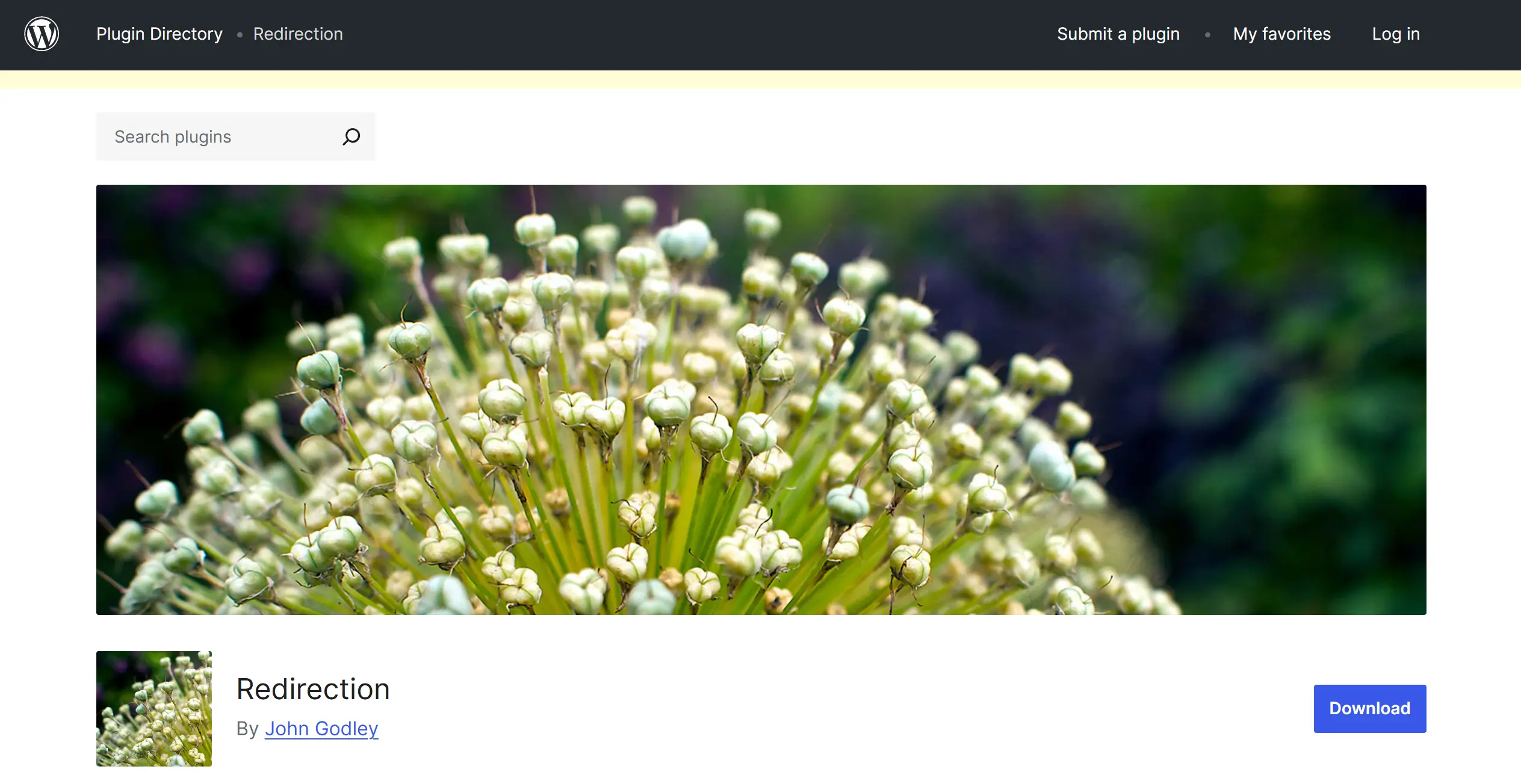
Funktionen
- Erstellen und verwalten von 301- und 302-Weiterleitungen
- Automatische Erkennung von 404-Fehlern
- Regellogik für Weiterleitungen (z. B. mit Wildcards oder Parametern)
- Logging & Statistik aller Weiterleitungen
- Import/Export von Redirects (z. B. für Relaunches)
Vorteile
- Einfache Bedienung direkt im WordPress-Backend
- Keine externe Konfiguration nötig
- Auch für Multisites geeignet
- Umfangreiche Filter- & Loggingfunktionen
Nachteile
- Bei sehr vielen Regeln wird’s unübersichtlich
- Kein automatisches „Heilen“ von falsch gesetzten Links
Preis: Kostenlos bei WordPress
Weitere Alternativen (für SEO-Fokus): Rank Math SEO Pro oder Yoast SEO Premium. Beide enthalten ebenfalls Weiterleitungsfunktionen inkl. 404-Monitoring.
5. Aus Fehlern wird Struktur
Kein System ist perfekt und 404-Fehler gehören zum digitalen Alltag dazu. Wichtig ist nicht, ob sie auftreten, sondern wie du damit umgehst.
Ob falsch gesetzter Link, gelöschte Seite oder technische Stolpersteine nach einem Umzug: Wenn Du weißt ,woher ein Fehler kommt und weißt, wie man ihn sauber behebt, stärkst du nicht nur die eigene Seite, sondern auch das Vertrauen deiner Nutzer.
Die gute Nachricht: Die meisten 404-Probleme lassen sich mit wenigen Klicks lösen, wenn du sie rechtzeitig erkennst. Mit den passenden Tools, regelmäßiger Kontrolle und einem klaren Blick auf die Struktur deiner Inhalte wird aus einer potenziellen Schwachstelle eine Stärke.
Und genau darum geht es am Ende: Nicht jede Seite muss perfekt sein, aber sie sollte gepflegt, erreichbar und durchdacht sein. So entsteht Schritt für Schritt eine Webpräsenz, die nicht nur funktioniert, sondern wirkt.
Wenn du dabei Hilfe brauchst oder deine Zeit lieber in Inhalte als in Fehlersuche investieren möchtest: wir bei HostPress sind für dich da.